İPhone'daki fotoğraflardan konumu tanımlamanın 3 kolay yolu
Akıllı telefon kullanıcıları arasında en yeni trendCoğrafi etiket fotoğrafları. Coğrafi etiketleme, GPS konumunun bir fotoğrafın içine gömülü olması, başkalarının görebilmesi için bir özelliktir. Ancak çoğu kişi iPhone X / 8/7/6 / 5'te bu özelliğin nasıl etkinleştirileceğini ve hatta nasıl aranacağını bilmiyor. Sizin için bile uygun olacaktır fotoğraftaki konumu tanımla koleksiyonunuzu düzenliyorsanız veya arıyorsanızBinlerce arasında belirli bir fotoğraf için. Konum servislerini etkinleştirmek, Coğrafi etiketleme özelliğini otomatik olarak açabilir. Bu makalede, Fotoğraflarınızın konum verilerini tanımlayabileceğiniz ve iPhone, Mac'iniz ve hatta Windows PC'nizde yapabileceğiniz birkaç yöntem tanıtılacaktır. Öyleyse başlayalım.
- 1. Yol: Albümdeki Fotoğraftan Konumu Tanımlama
- Yol 2: Mac’te Fotoğraf Konumunu Görüntüle
- Yol 3: Windows Bilgisayarda Resim Konumunu Bulun
1. Yol: Albümdeki Fotoğraftan Konumu Tanımlama
iPhone yüzlerce saklayabilirbu dahili depolama birimindeki binlerce fotoğraf ancak tek bir fotoğraf aramanız imkansız olacak. Samanlıkta iğne aramak gibi olur. Neyse ki, bu resmi çektiğinizde ve konum verileriniz etkinleştirildiyse, onu bulmakta sorun yaşamayacaksınız. Tarihi hatırlamıyor olsanız bile, bu fotoğrafın nerede çekildiğini hatırlıyorsanız bile bulabilirsiniz. Coğrafi etiketli fotoğrafları harita üzerinde şu şekilde görebilirsiniz:
1. Önce Ayarlar'ı açın ve Gizlilik'e gidin.
2. Şimdi Konum Servisleri'ni açmak için öğesine dokunun.

3. Aşağı kaydırın, kamerayı seçin ve “Uygulamayı kullanırken” seçeneğini seçin.
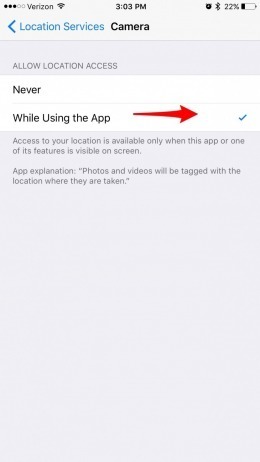
Bu, iPhone kameranızın konum servislerini aktive edecektir.
4. iPhone'da Photos App uygulamasını çalıştırın ve Albümler'e gidin.
5. Şimdi, “Yerler” olarak bilinen Albümü arayın ve klasörü girin.
6. Ardından, Apple Maps’i görebileceksiniz.
7. Normal Apple Maps’ten biraz farklı olacaktır. Harita üzerindeki belirli konumlarda bir sürü fotoğraf görünür. Göreceğiniz bu fotoğraflar orada çekildi.
8. Artık fotoğrafları görüntülemek için grubun her birine dokunabilirsiniz.

Gördüğünüz gibi, fotoğrafları bu şekilde bulmak sizin için çok uygun olacaktır. Farklı resim koleksiyonunu görüntülemek için her zaman yakınlaştırıp uzaklaştırabilirsiniz.
Yol 2: Mac’te Fotoğraf Konumunu Görüntüle
Genellikle bir GPS veya konum etkin kullanıyorsanıziPhone, ardından çektiğiniz fotoğrafların tümü Coğrafi etiketli olacaktır. GPS bilgileri bu fotoğraflara otomatik olarak eklendiğinden, fotoğraf konumunu bulmakta zorlanmayacaksınız. Ancak bir fotoğraftan coğrafi etiket bilgisini nasıl alacağınızı bilmiyorsanız, aşağıdaki kılavuzu okuyun:
1. Mac'inize gidin ve Kenar Çubuğundaki Fotoğraflar'a tıklayın.

2. Şimdi üstteki konuma tıklayın.
3. Amacınız bu fotoğrafları bir harita üzerinde görmekse, üzerine çift tıklayın. Her zaman yakınlaştırıp uzaklaştırabilirsiniz.

4. Bu alanda başka fotoğraflar çekilip çekilmediğini bilmek istiyorsanız, “Yakındaki Fotoğraflar” a tıklayın.
5. Yeniden konumlandırmak istiyorsanız haritayı sürükleyebilirsiniz.
Fotoğrafın yerini bulmak çok zor değilMac’te. Kullandığınız harita size uygun değilse, o zaman haritanın formatını her zaman değiştirebilirsiniz. 3 seçeneğiniz var: Harita, Izgara veya Uydu.
Yol 3: Windows Bilgisayarda Resim Konumunu Bulun
GPS’inizin koordinatlarını bulmak istiyorsanız,Windows PC’nizdeki fotoğraflar ve ardından atmanız gereken ilk adım, seçilen fotoğrafları PC’nize iPhone’unuzdan aktarmaktır. Bu dosyaları bilgisayara aktarmak için https://www.tenorshare.com/products/icarefone.html adresini kullanabilirsiniz. İOS aygıtları ve bilgisayarlar arasında fotoğraf veya veri aktarabilen bir veri aktarım programıdır. Fotoğraf aktarımı söz konusu olduğunda, basit, verimli ve sadece tek bir tıklamayla yapabilirsiniz. Dışa aktarılan fotoğraflar PC'nize kaydedilecek ancak orijinal klasör altına kaydedilecektir.
İşte iPhone'dan nasıl fotoğraf aktarılacağı:
1. iCareFone'u PC'ye indirin ve yükleyin.
2. Programı çalıştırın ve iPhone'unuzu USB ile PC'nize bağlayın.
3. Algılama işleminden sonra, ana arayüzdeki “Fotoğrafları PC'ye Aktar” seçeneğine dokunmanız yeterlidir.

4. Bu, tüm fotoğraflarınızı hemen dışa aktarmaya başlayacaktır.
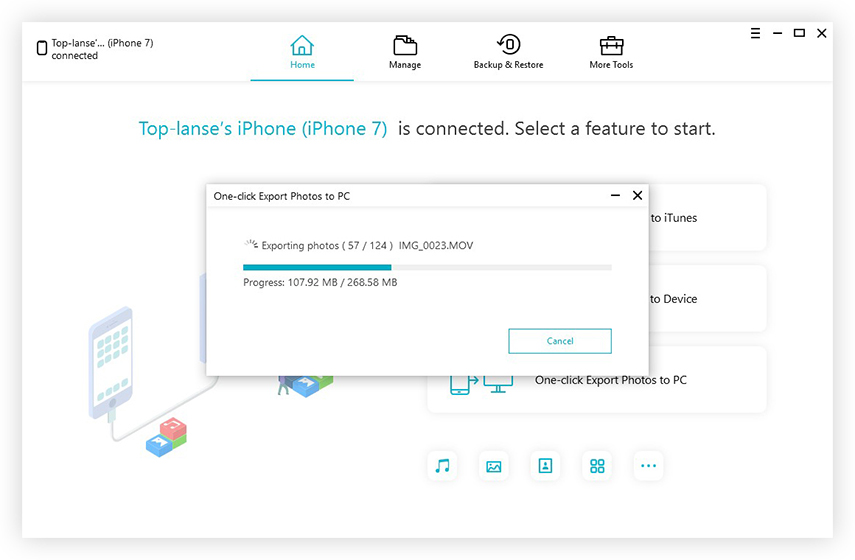
5. Dışa aktardıktan sonra, aktarılan tüm fotoğraflarınızı içeren “Klasörü Aç” a basın. Burada Yerler klasörünü seçerseniz gerekli fotoğrafları elde edersiniz.
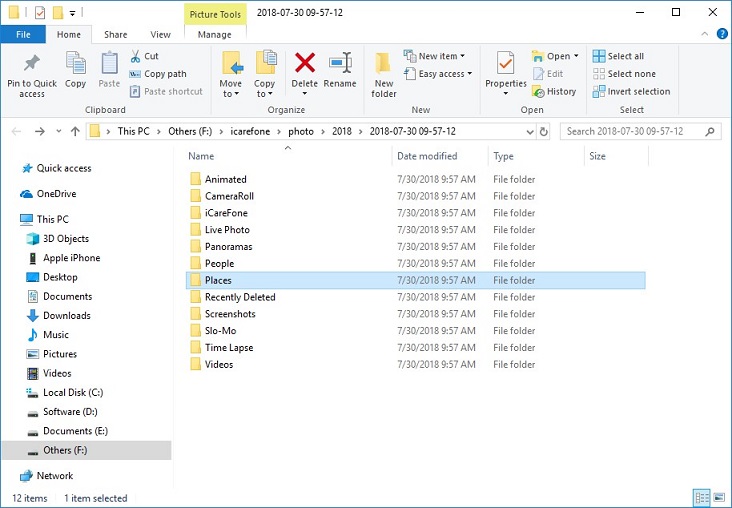
Artık fotoğrafları telefonunuza aktardınız.Windows PC'de, resmin üzerine sağ tıklamanız ve ardından Özellikler'e tıklamanız gerekir. Özellikler üzerine sadece Ayrıntılar'a dokunun. Fotoğrafın üzerindeki konum size görünecektir. Konumların enlem ve boylamı, fotoğrafların içindeki meta veriler olarak saklanır, yalnızca nereye bakacağınızı bilmeniz gerekir. Bu kadar kolay!
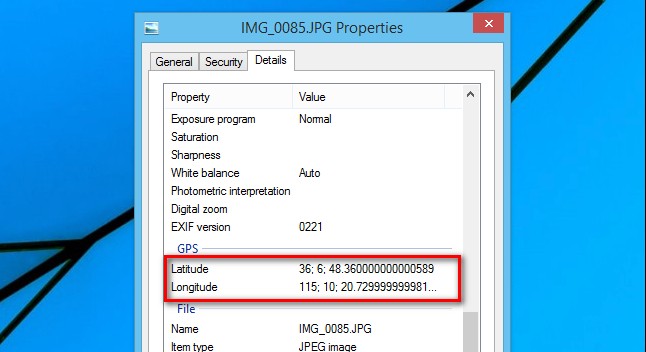
Bundan sonra, Google Haritalar’ı açabilir ve enlem ve boylam bilgilerini arama kutusuna girebilirsiniz. Bu, fotoğrafın çekildiği yeri bulacaktır.

Sonuç
İPhone'unuzda Coğrafi etiketlemeyi etkinleştirme,fotoğraf çektiğiniz her yerin enlem ve boylamına sahip olursunuz. Ne yazık ki, pek çok kullanıcı bu işlevin aktivasyon sürecinden ve bu gömülü verinin nasıl görüntülendiğinden haberdar değil. Bu makale, kullanıcıların iPhone fotoğraf konumunu bulmasına yardımcı olacaktır. Ayrıca bu resimleri Mac'e aktarabilir ve oradaki ayrıntıları görüntüleyebilirsiniz. Dosya dışa aktarımı Tenorshare iCareFone tarafından da yapılabilir, çok verimlidir ve bu yazılımı tavsiye ediyoruz!








